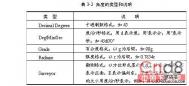AutoCAD也提供了5种类型的角度单位格式,如表3-2所示。

用户可根据实际情况选择其中一种,并可相应地在“Precision(精度)”下拉列表框中指定角度单位的显示精度。
Step4“AngleMeasure(角度测量)”设置
(本文来源于图老师网站,更多请访问http://m.tulaoshi.com/autocad/)仍保持“Angle”设置的缺省值不变,单击 按钮进行“AngleMeasu(角度测量)”的设置。如图3-5所示。
按钮进行“AngleMeasu(角度测量)”的设置。如图3-5所示。

这一步的设置是确定角度测量的起始方向(在示例图中的0°方向)。用户可以任意选择“East(正东)”、“North(正北)”、“West(正西)”、“South(正南)”四个方向之一作为角度测量的起始方向;也可以选择“Other(其他)”按钮激活编辑框,输入任一角度值作为测量的起始角度。
注意除了特殊要求外,通常都以“East(正东)”为角度测量的起始方向。这与数学中极坐标系的定义是一致的。如果用户使用了不同的角度测量起始方向,则有可能造成混乱和错误。
Step5“AngleDirection(角度方向)”设置
仍采用“East(正东)”设置,单击 按钮进行“AngleDirection(角度方向)”的设置。如图3-6所示。
按钮进行“AngleDirection(角度方向)”的设置。如图3-6所示。

这一步的设置是确定角度测量的正方向(在示例图中的箭头方向)。用户可指定“Counter-Clockwise(逆时针)”或“Clockwise(顺时针)”方向作为角度测量的正方向。
注意除了特殊要求外,通常都以“Counter-Clockwise(逆时针)”为角度测量的正方向。这同样与数学中极坐标系的定义是一致的。如果用户使用了“Clockwise(顺时针),则有可能造成混乱和错误。
Step6“Area(区域)”设置
(1)保持缺省设置不变,单击 按钮进行“Area(区域)”的设置。如图3-7所示。
按钮进行“Area(区域)”的设置。如图3-7所示。

用户需要在“Width:(宽度)”、“Length:(长度)”编辑框中指定绘图区域的尺寸。缺省的绘图区域左下角点为(0,0),在本步设置中该点是不能改变的。
注意用户应将绘图区域设置得大一些,以保证将所有的图形都包括进来。
(本文来源于图老师网站,更多请访问http://m.tulaoshi.com/autocad/)(2)完成以上各步设置工作后,单击 按钮结束设置工作,并以“exam3-1”为名保存该文件。
按钮结束设置工作,并以“exam3-1”为名保存该文件。
实例说明
1.如果用户使用向导进行设置,除了“AdvancedSetup(高级设置)”进行设置以外,还可以使用“QuickSetup(快速设置)”进行简单的设置。在“QuickSetup”中只包括两个步骤,即“Units(单位)”设置和“Area(区域)”设置,其具体内容与上述步骤相同。
2.用户使用“AdvancedSetup(高级设置)”和“QuickSetup(快速设置)”进行设置时,如果上一次创建新图形时使用了“StartfromScratch(缺省)”中的“Metric(公制)”项,则系统将基于样板“acadiso.dwt”来进行的;而图老师如果上一次创建新图形时使用了“StartfromScratch(缺省)”中的“English(feetandinches)(英制)”项,则系统将基于样板“acad.dwt”来进行的。请参见3.1.1节。
3.1.3使用缺省设置(StartfromScratch)创建图形文件
在“AutoCAD2002Today(AutoCAD2002今日)”对话框中选择“CreateDrawings(创建图形)”选项卡,在“Selecthowtobegin(选择如何开始)”下拉列表框中选择“Wizard(向导)”项,如图3-8所示。
在“StartfromScratch(缺省设置)”中包括“English(feetandinches)(英制)”和“Metric(公制)”两种设置方式:
(1)英制:基于英制单位系统和acad.dwt样板创建新图形。缺省区域为12×9英寸。
(2)公制:基于公制单位系统和acadiso.dwt样板创建新图形。缺省区域为420×297毫米。